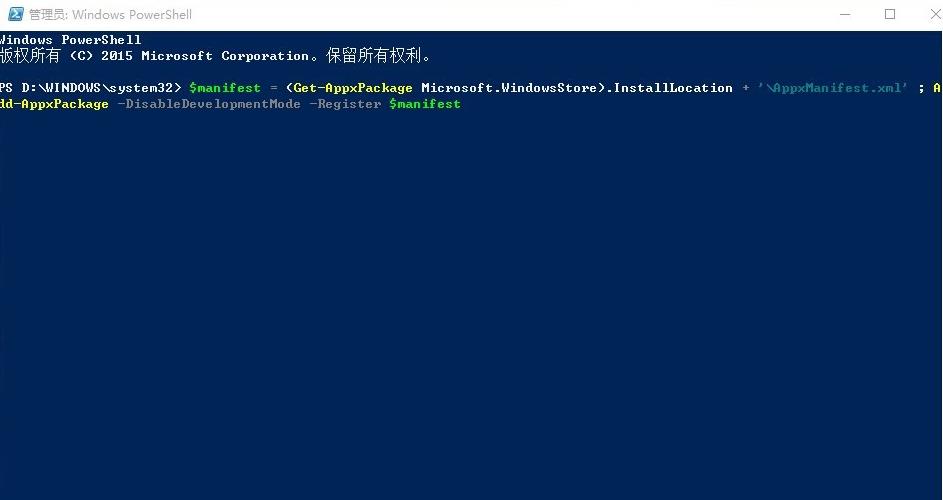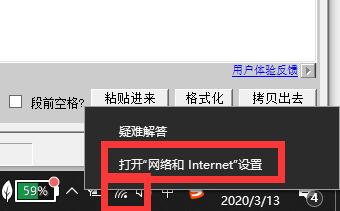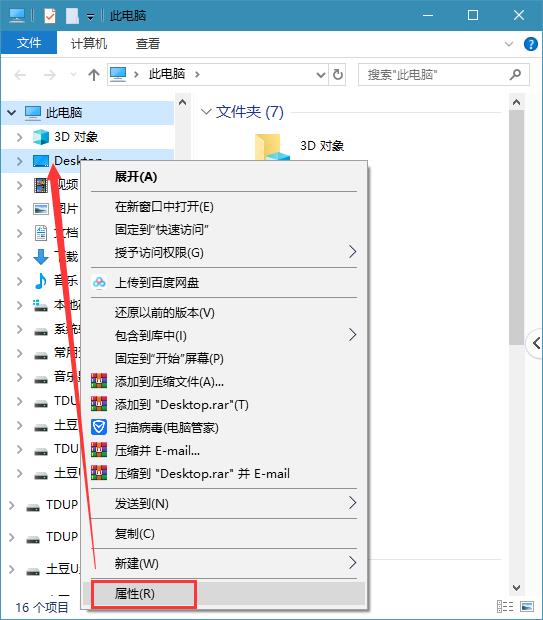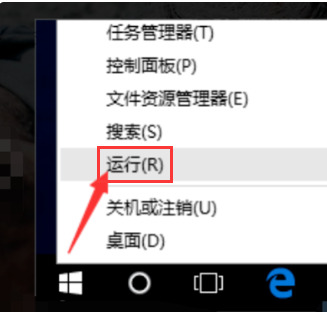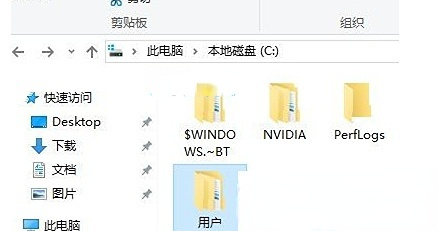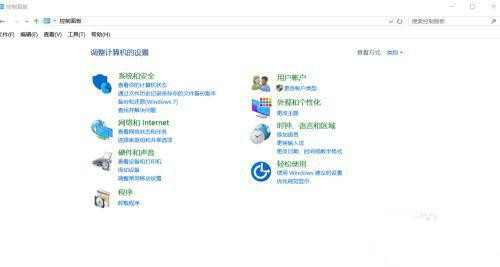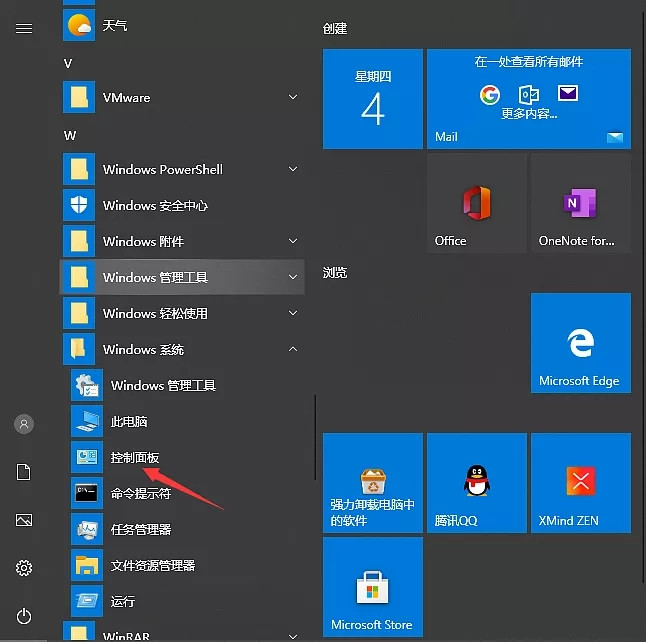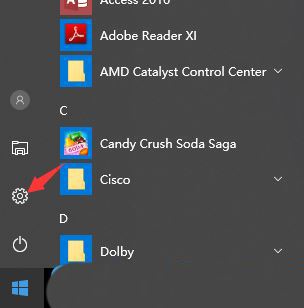win10系统中自带了应用商店,许多用户都会通过这个软件来下载各种应用,近期部分小伙伴反映说打不开应用商店,尝试了很多的方法都不能解决,那么这个问题应该如何解决呢,今日的win10教程就来分享解决方法,跟随小编的步伐一起来看看具体的操作步骤吧。
解决方法如下
1、我们打开电脑,大家电脑左下角的开始菜单栏,找到设置点开。
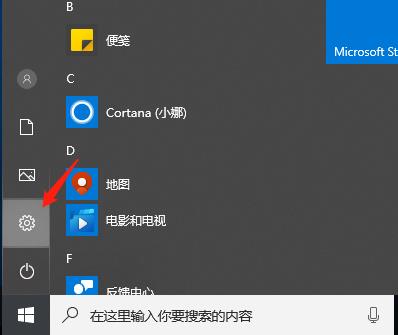
2、接下来打开设置界面之后我们选择系统和安全进入。
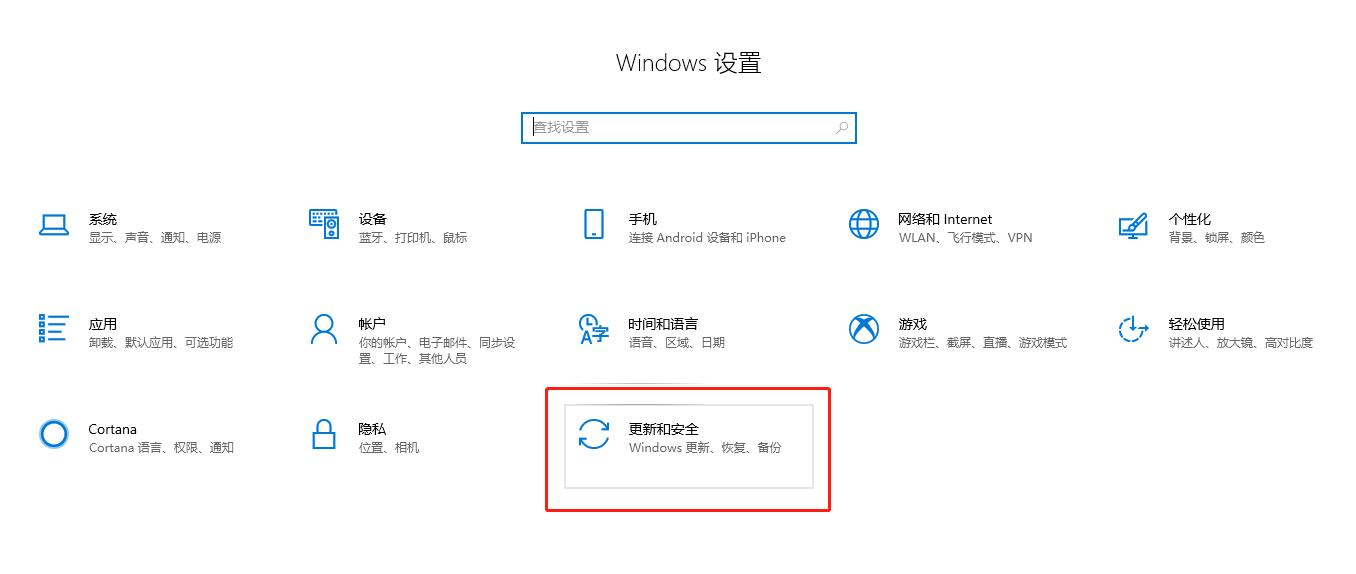
3、接下来我们需要检查一下更新,将所有的应用都更新安装之后我们再重启一下电脑就好了,注意小编的电脑是需要更新系统的,大家就参考一下就行啦。
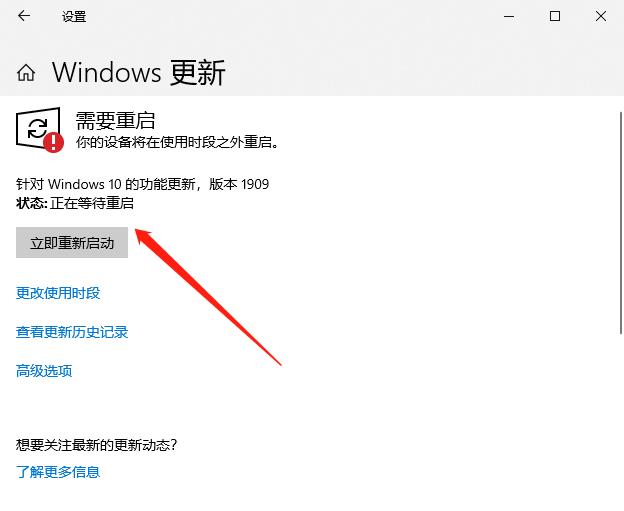
4、假如以上的步骤还是不行的话,我们打开电脑,在电脑左下角找到开始菜单栏打开,找到windows powershel,右键点击它找到以管理员身份运行的选项点击进去。
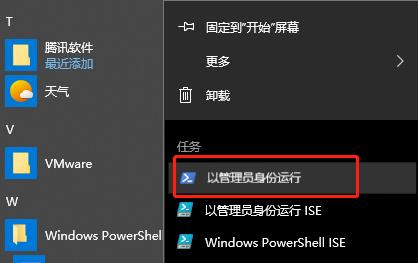
5、接下来我们将以下的命令复制粘贴进去$manifest=(Get-AppxPackage Microsoft.WindowsStore).InstallLocation + ‘\AppxManifest.xml’ ; Add-AppxPackage -DisableDevelopmentMode -Register $manifest,然后按下回车键确定。